คุณประสบปัญหาเมื่อต้องจัดการข้อมูลของลูกค้านับพันรายหรือไม่? ตัวอย่างเช่น คุณมีรายชื่อตลาดเป้าหมายของคุณในรูปแบบ PDF คุณจะกรองลูกค้าผู้หญิงได้อย่างรวดเร็วในรายชื่อยาวๆ เช่นนี้ได้อย่างไร? ใช้เวลาไม่กี่วินาทีในรูปแบบ CSV แต่คุณอาจใช้เวลาทั้งวันหากไม่สามารถเปลี่ยน PDF เป็น CSV ได้ ทุกอย่างไม่สามารถจัดการได้ง่ายในตาราง PDF
ดังนั้น หากคุณต้องการแก้ไขตารางของคุณอย่างคล่องแคล่ว คุณจำเป็นต้องแปลง PDF เป็น CSV ด้วยตัวแปลง PDF เป็น CSV ซึ่งแนะนำด้านล่าง คุณสามารถแก้ไขข้อมูลสำคัญได้อย่างง่ายดายด้วยเอกสาร CSV สิ่งต่างๆ จะง่ายขึ้นมากหากคุณแปลง PDF เป็น CSV
ฉันจะแปลงไฟล์ PDF เป็น CSV บน Mac ได้อย่างไร
เราขอแนะนำให้คุณแปลง PDF เป็นสเปรดชีต Excel ผ่านตัวแปลง PDF ออนไลน์ เช่น EasePDF และ Smallpdf จากนั้นเปิด Microsoft เพื่อบันทึกเป็น CSV นี่เป็นวิธีที่ตรงและสะดวกที่สุดสำหรับคอมพิวเตอร์และระบบใดๆ หรือคุณสามารถใช้การ Preview จากนั้นเปิดไฟล์ PDF คัดลอกและวางตารางหรือข้อมูลลงในเอกสาร CSV
คุณสามารถแปลงไฟล์ PDF เป็นสเปรดชีต Excel ได้หรือไม่
คุณสามารถแปลงไฟล์ PDF เป็น Excel ผ่านตัวแปลง PDF หรือ Microsoft OneDrive หากคุณไม่ทราบวิธีการทำสิ่งนี้ บทความนี้ วิธีแปลง PDF เป็น Excel ฟรีโดยไม่ต้องใช้ตัวแปลง สามารถช่วยคุณได้
สารบัญ
ส่วนที่ 1 - วิธีแปลง PDF เป็น CSV ออนไลน์ฟรี 1. EasePDF (แนะนำ) 2. Zamzar 3. Convertio
ส่วนที่ 2 - วิธีแปลง PDF เป็น CSV ออฟไลน์ฟรี 1. Adobe Acrobat Pro DC 2. PDF Converter มุมกว้าง
ส่วนที่ 1 - วิธีแปลง PDF เป็น CSV ออนไลน์
1. EasePDF (แนะนำ)
EasePDF ได้ร่วมมือกับ Solid Documents ซึ่งเป็นผู้ให้บริการโซลูชั่นที่ดีที่สุดในการแปลงไฟล์คุณภาพสูงเพื่อให้บริการที่ดีที่สุด หลังจากแปลง PDF เป็น CSV แล้ว จะไม่มีการใช้ไฟล์หรือเนื้อหาใดๆ ของคุณ ดังนั้นอย่ากังวลเรื่องความปลอดภัยของไฟล์ของคุณ
ขั้นตอนที่ 1 ไปที่เว็บไซต์ EasePDF ค้นหาปุ่ม PDF เป็น Excel

ขั้นตอนที่ 2 เลือกไฟล์ PDF ที่คุณต้องการแปลง มี 3 วิธีในการเพิ่มไฟล์ วิธีแรกคือการคลิกปุ่ม "อัปโหลดไฟล์" และเลือกไฟล์ใดก็ได้บนอุปกรณ์ในพื้นที่ของคุณ หรือลากไฟล์ PDF ของคุณไปที่เบราว์เซอร์แล้ววางลงในพื้นที่อัปโหลด วิธีที่สองคือการเพิ่มไฟล์จาก Google Drive, Dropbox หรือ OneDrive ของคุณ ประการที่สาม หน้านี้รองรับการอัปโหลดไฟล์จาก URL ด้วย
ขั้นตอนที่ 3 ตัวแปลงจะแปลงไฟล์ PDF ของคุณเป็นสเปรดชีต Excel ในไม่กี่วินาที หลังจากดาวน์โหลดเสร็จแล้ว คุณสามารถดาวน์โหลดลงในเครื่อง, GoogleDrive, OneDrive และ Dropbox คุณยังสามารถคัดลอกลิงก์เพื่อแชร์ไฟล์กับผู้อื่นได้
ขั้นตอนที่ 4 ดาวน์โหลด Excel Spreadsheet ลงในคอมพิวเตอร์ของคุณ จากนั้นดับเบิลคลิกที่สเปรดชีต Excel เพื่อเปิดใน Excel จากนั้นคลิกปุ่ม "ไฟล์" > "บันทึกเป็น" ในหน้าต่างป๊อปอัป คุณสามารถเลือกแบบฟอร์ม CSV ในตัวเลือก "บันทึกเป็นประเภท" เพื่อบันทึกใหม่เป็นไฟล์ CSV

2. Zamzar
Zamzar เป็นตัวแปลงที่สะดวก ไม่จำเป็นต้องติดตั้งซอฟต์แวร์ใดๆ เพียงเลือกไฟล์ของคุณ เลือกรูปแบบที่จะแปลงเป็นไฟล์และใช้งานได้ทันที รองรับรูปแบบไฟล์มากกว่า 1200 รูปแบบ มากกว่าตัวแปลงอื่นๆ
เครื่องมือแปลงไฟล์ทุกประเภทมีอยู่ในเครื่องมือแปลงไฟล์อเนกประสงค์นี้ ในตัวแปลงไฟล์ Zamzar คุณจะเห็นตัวแปลงเสียง ตัวแปลงวิดีโอ ตัวแปลง 3GP ตัวแปลง DOCX ตัวแปลง PDF ตัวแปลง AVI ตัวแปลงรูปภาพ ตัวแปลงเพลง และอื่นๆ
ขั้นตอนที่ 1 เข้าสู่เว็บไซต์ Zamzar เลือกไฟล์ PDF ที่คุณต้องการแปลงโดยคลิกปุ่ม "เพิ่มไฟล์…" คุณยังสามารถลากไฟล์ของคุณมาที่หน้านี้หรือป้อนลิงก์ไปยังไฟล์ที่คุณต้องการแปลง

ขั้นตอนที่ 2 คลิกไอคอนดรอปดาวน์ของปุ่ม "แปลงเป็น" เพื่อเลือก CSV เป็นรูปแบบที่คุณต้องการแปลงไฟล์ PDF เป็น

ขั้นตอนที่ 3 คลิก "แปลงทันที" เพื่อแปลงไฟล์ PDF ของคุณ หลังจากนั้นไม่กี่วินาที คุณสามารถดาวน์โหลดไฟล์ของคุณโดยคลิกปุ่ม "ดาวน์โหลด"
3. Convertio
Convertio เป็นโปรแกรมแปลงไฟล์ที่สามารถแปลงไฟล์ของคุณเป็นรูปแบบใดก็ได้ รองรับการแปลงไฟล์ต่างๆ มากกว่า 2,560 รูปแบบระหว่างรูปแบบไฟล์ต่างๆ มากกว่า 300 รูปแบบ มากกว่าตัวแปลงอื่นๆ
พวกเขายังรับประกันความปลอดภัยของไฟล์ พวกเขาจะลบไฟล์ที่อัปโหลดทันทีและแปลงไฟล์หลังจาก 24 ชั่วโมง ไม่มีใครสามารถเข้าถึงไฟล์ของคุณได้และรับประกันความเป็นส่วนตัว 100%
ขั้นตอนที่ 1. เปิดเบราว์เซอร์ของคุณและพิมพ์ลงในเว็บไซต์ Convertio เมื่อคุณเข้าสู่หน้าแรก คุณจะเห็นหน้าอัปโหลด
ขั้นตอนที่ 2 เลือกไฟล์ PDF ที่คุณต้องการแปลงจากคอมพิวเตอร์, Google Drive, Dropbox และ URL หรือโดยการลากบนหน้า

ขั้นตอนที่ 3 คลิกไอคอนดรอปดาวน์ เลือกรูปแบบ CSV ในรายการ "เอกสาร"
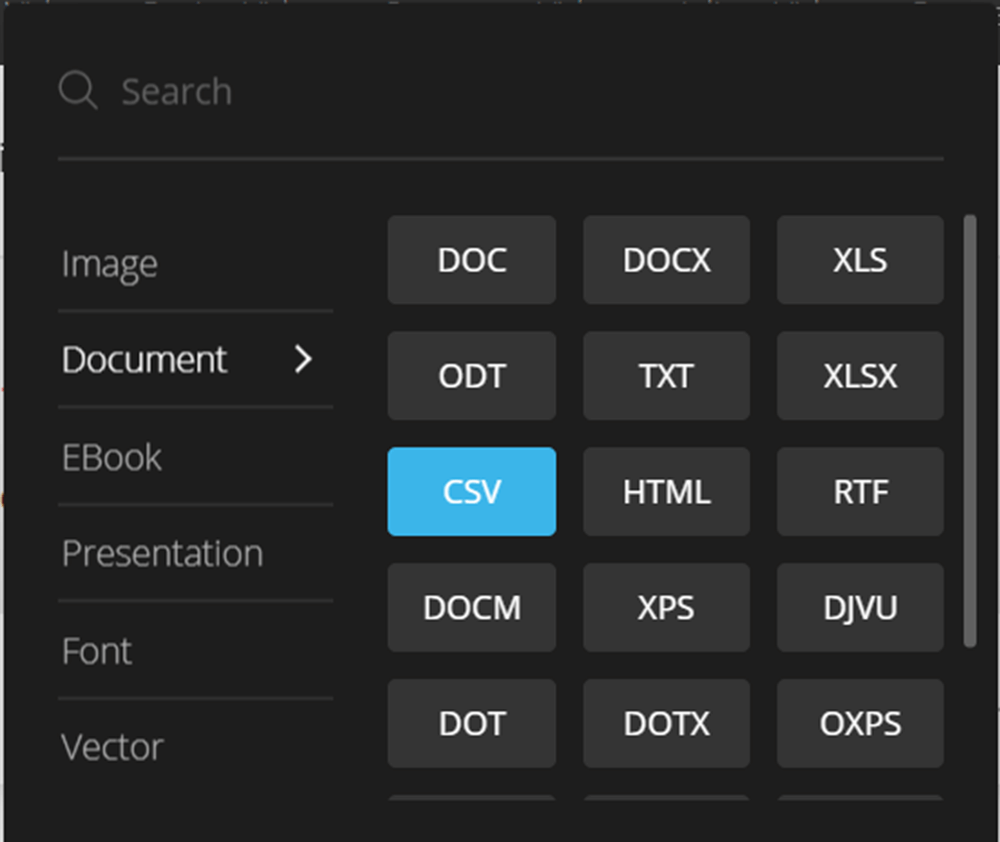
ขั้นตอนที่ 4 คลิกปุ่ม "แปลง" จากนั้นคุณสามารถดาวน์โหลดไฟล์ CSV ของคุณได้ทันที
ส่วนที่ 2 - วิธีแปลง PDF เป็น CSV ออฟไลน์ฟรี
1. Adobe Acrobat Pro DC
Adobe Acrobat Pro DC เป็นซอฟต์แวร์ PDF ที่ได้รับความนิยมมากที่สุดในโลกโดย Adobe ด้วย Adobe Acrobat Pro DC คุณสามารถแปลงรูปแบบไฟล์ต่างๆ เป็น PDF คุณภาพสูงที่ง่ายต่อการแชร์และดูดีบนหน้าจอใดๆ นอกจากนี้ คุณยังสามารถส่งออกไฟล์ PDF ไปยังรูปแบบไฟล์อื่นได้อย่างรวดเร็ว หรือแม้แต่แก้ไขข้อความภายใน PDF
ขั้นตอนที่ 1 ติดตั้ง Adobe Acrobat Pro DC จากเว็บไซต์
ขั้นตอนที่ 2 คลิก "ไฟล์" > "เปิด" เพื่ออัปโหลดไฟล์ PDF ที่คุณต้องการแปลงเป็น CSV
ขั้นตอนที่ 3 ไปที่ "เครื่องมือ" > "ส่งออก PDF"
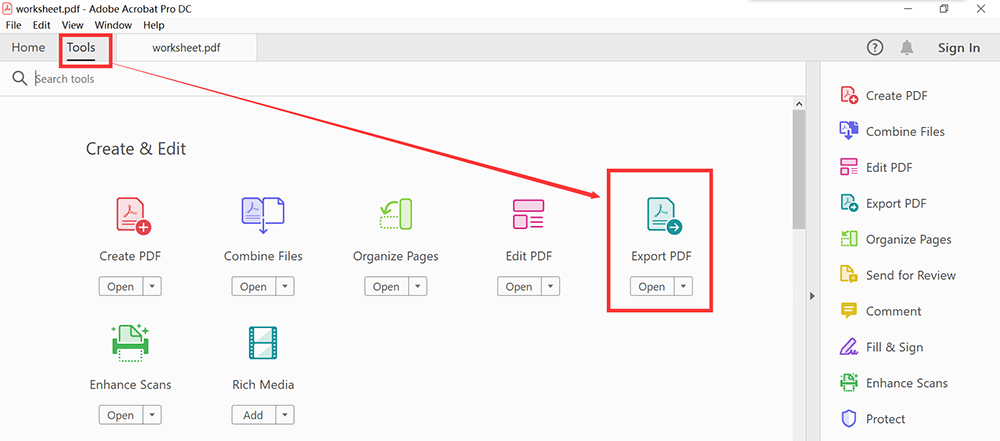
ขั้นตอนที่ 4 เลือกรูปแบบที่คุณต้องการส่งออก PDF ของคุณ ที่นี่เราต้องแปลงไฟล์ PDF เป็น Excel ก่อน คลิกปุ่ม "สเปรดชีต" จากนั้นเลือกรูปแบบเวิร์กบุ๊ก Microsoft Excel เมื่อเสร็จแล้ว ให้คลิกปุ่ม "ส่งออก"

ขั้นตอนที่ 5. เปิดไฟล์ Excel ไปที่ "ไฟล์" > "บันทึกเป็น" เลือก CSV เป็นรูปแบบเอาต์พุต

2. PDF Converter มุมกว้าง
Wide Angle PDF Converter เป็นโซลูชันการแปลงไฟล์ PDF ออฟไลน์ที่ใช้งานง่ายอย่างแท้จริง ทำให้ผู้ที่มีประสบการณ์ทุกระดับสามารถแปลงไฟล์ PDF ของพวกเขาเป็นรูปแบบการแปลงที่หลากหลายได้อย่างรวดเร็ว การแปลงทั้งหมดจะได้รับการประมวลผลในคอมพิวเตอร์ของคุณ ดังนั้นคุณจึงมั่นใจได้ว่าไฟล์ของคุณอยู่ในมือที่ปลอดภัย
ไม่เพียงแต่คุณสามารถแปลงเอกสาร PDF ของคุณเป็น Excel, Word, EPUB, JPG และอื่นๆ ได้ แต่คุณยังสามารถแปลงหลายไฟล์เป็นชุดได้อีกด้วย
ขั้นตอนที่ 1. ดาวน์โหลดและติดตั้ง Wide Angle PDF Converter บนพีซีของคุณ
ขั้นตอนที่ 2. เปิดโปรแกรมและเปิดไฟล์ PDF ที่คุณต้องการแปลงเป็น CSV
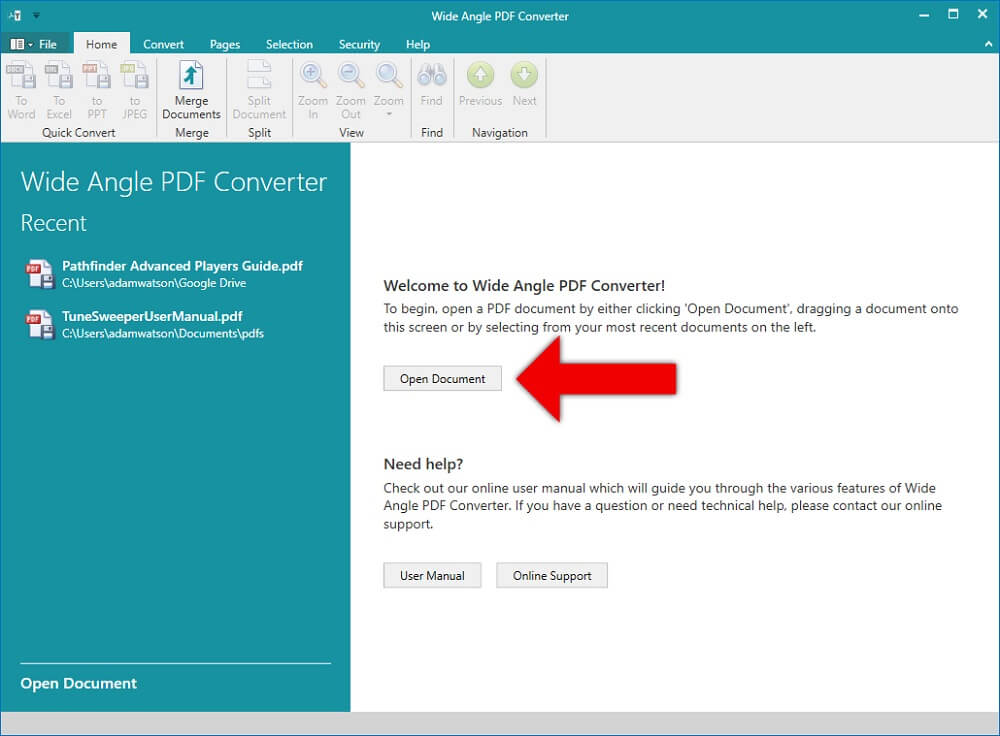
ขั้นตอนที่ 3 คลิกปุ่ม "ถึง Excel" ในแถบเครื่องมือ
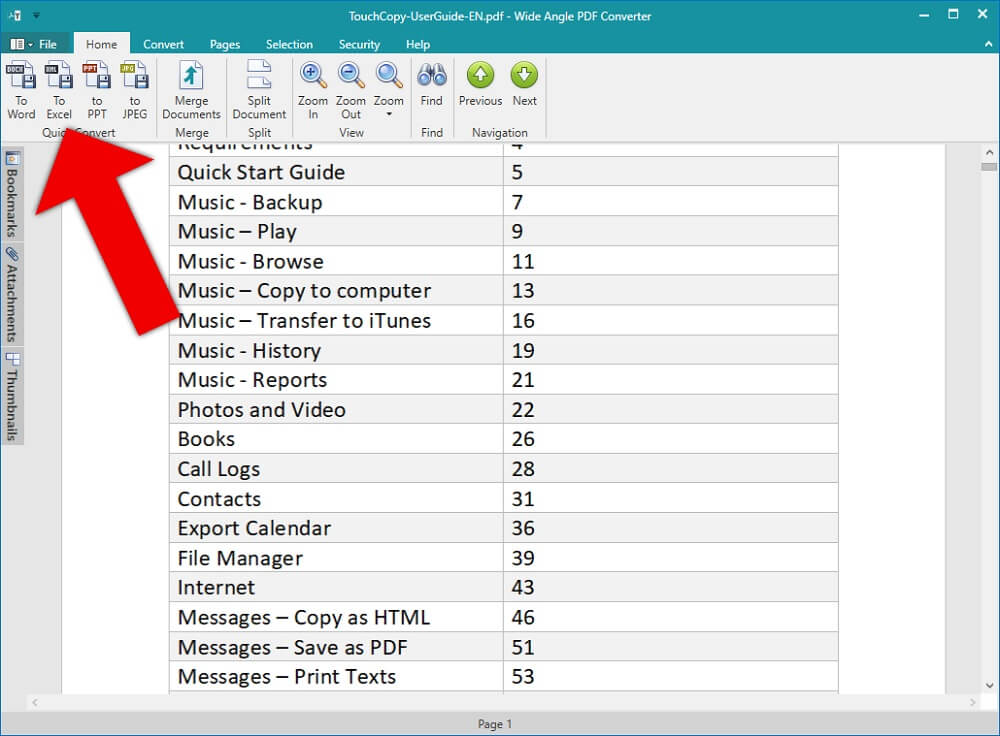
ขั้นตอนที่ 4 เลือกตำแหน่งบนคอมพิวเตอร์ของคุณที่คุณต้องการบันทึกไฟล์ Excel ที่ส่งออกแล้วคลิกบันทึก!
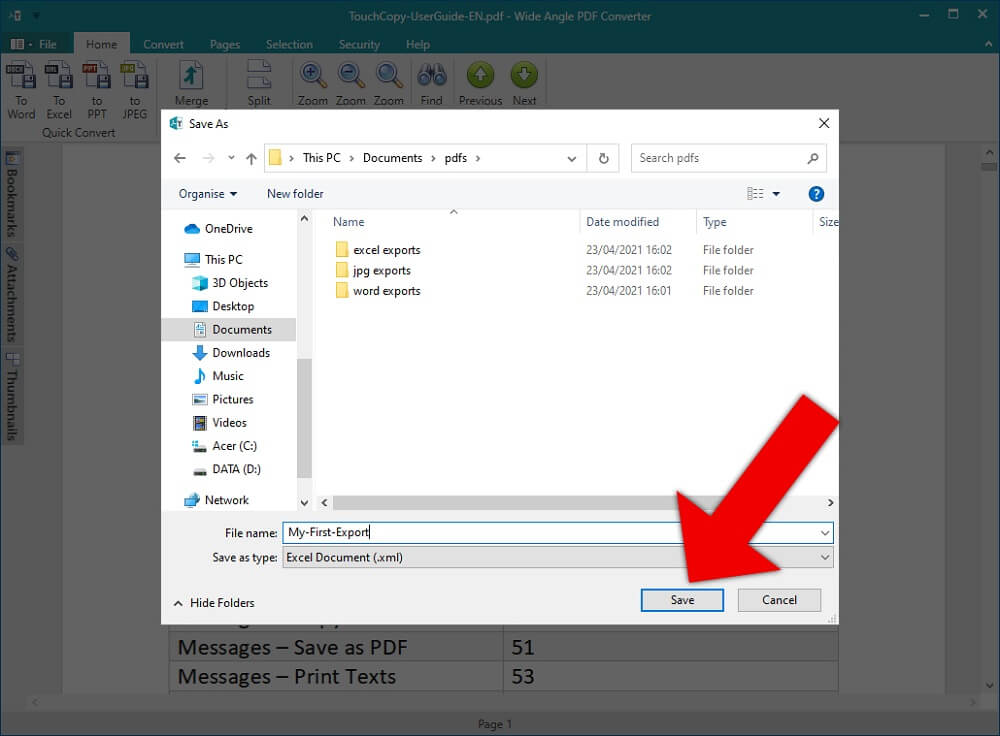
Wide Angle PDF Converter จะบันทึกไฟล์ของคุณลงในสเปรดชีต XML ซึ่งคุณสามารถเปิดใน Excel ได้ หากต้องการบันทึกไฟล์ที่แปลงเป็นไฟล์ CSV ให้ไปที่ไฟล์ > บันทึกเป็น แล้วเลือกบันทึกไฟล์ของคุณเป็นรูปแบบ CSV
นอกจากการแปลงไฟล์เดียวอย่างง่ายแล้ว Wide Angle PDF Converter สามารถแปลงไฟล์ PDF หลายไฟล์เป็นชุดเพื่อประหยัดเวลา การทำเช่นนี้เป็นเรื่องง่าย: เริ่ม Wide Angle PDF Converter และคลิกส่วนหัว "แปลง" ในแถบเครื่องมือ จากที่นี่ ให้คลิกปุ่ม "แปลงเป็นชุด" และดำเนินการเพิ่ม PDF หรือแม้แต่โฟลเดอร์ทั้งหมดที่คุณต้องการแปลง จากนั้นคลิกถัดไปเพื่อดำเนินการต่อ
จากนั้นเลือกรูปแบบการแปลงของคุณและให้ Wide Angle PDF Converter ทำสิ่งมหัศจรรย์!
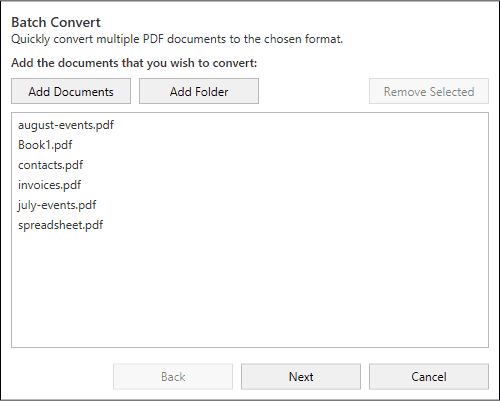
บทสรุป
ด้านบนจะแนะนำ 5 วิธีในการแปลงไฟล์ PDF เป็นไฟล์ CSV คุณไม่เพียงแต่สามารถแปลงไฟล์ PDF เป็น CSV ออนไลน์เท่านั้น แต่ยังสามารถเลือกแปลงด้วยโปรแกรมเดสก์ท็อปเช่น Adobe Acrobat Pro DC และ Wondershare PDFelement หากคุณมีปัญหาใด ๆ โปรดแสดงความคิดเห็นหรือเขียนถึงเราผ่าน หน้าติดต่อ
บทความนี้เป็นประโยชน์หรือไม่? ขอบคุณสำหรับความคิดเห็นของคุณ!
ใช่ หรือ ไม่























